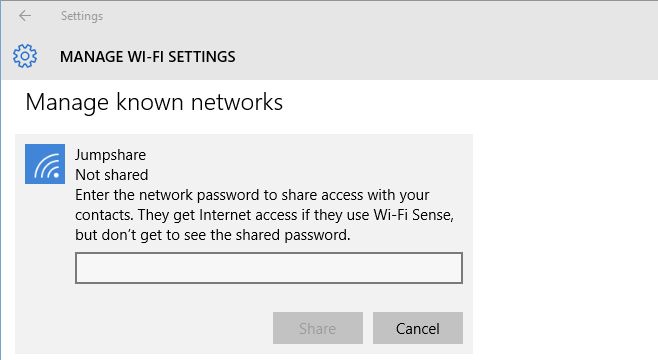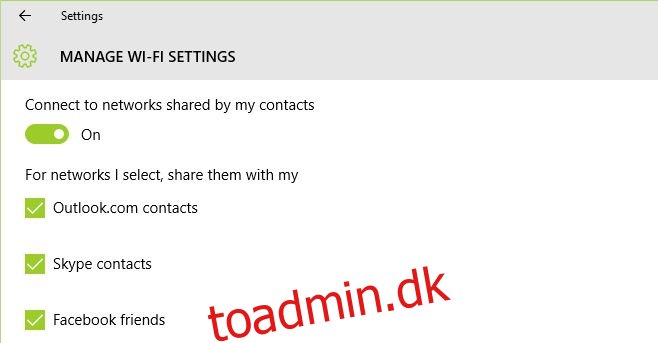Vi deler venner op i kategorier; arbejdsvenner, skolevenner, hjælp-mig-flytte venner, kom-til-mine-bryllup-venner, vi-arbejde-sammen-og-jeg-hader-jer-mindst venner, Facebook-venner og venner vi deler vores WiFi med. Den sidste kategori er sandsynligvis den med færrest personer i den. Det er en privilegeret gruppe mennesker, og Microsoft mener, at du bør udvide den. Windows 10 har taget det på sig at dele din WiFi-adgangskode med dit netværk af venner med en funktion kaldet WiFi Sense. Det deler dit netværk med personer, der er tilføjet i Outlook, Facebook og dine Skype-kontakter. Standardadfærden i Windows 10 er at give disse personer adgang til dit delte WiFi-netværk. Sådan kan du forhindre denne parodi i at ske.
Åbn appen Indstillinger, og gå til gruppen Netværk og internet med indstillinger. Klik på Administrer WiFi-indstillinger på fanen WiFi. Du vil se en indstilling, der siger, ‘For netværk, jeg vælger, del dem med min’ og derefter følger en liste over kontaktgrupper, som dit WiFi vil blive delt med for udvalgte forbindelser. Fjern markeringen af hver enkelt af de listede grupper af kontakter.
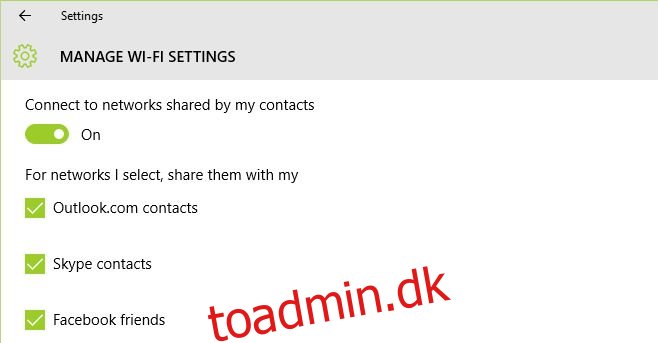
For at være ekstra sikker bør du sandsynligvis også deaktivere indstillingen ‘Opret forbindelse til netværk, der deles af mine kontakter’, så du ikke er forbundet til et netværk, der deles af en kontakt, fordi der er en chance for, at forbindelsen ikke er sikker. Det er dybest set, hvordan du fravælger WiFi Sense, og det fungerer, forudsat at der ikke er nogen anden Windows 10-enhed forbundet til dit netværk. Hvis der er, skal hver enkelt af disse enheder fravælge deling af WiFi. Hvis du ikke gider at ændre et individuelt system, kan du lave en lille ændring af din router. Åbn din routers administrative panel og tilføj ‘_optout’ i slutningen af dens navn (uden anførselstegn). Dette fortæller WiFi sense at ignorere denne forbindelse, uanset om en Windows 10-enhed på dette netværk er villig til at dele den.
Sådan deler du en WiFi-forbindelse ved hjælp af WiFi Sense
Hvis du er i delingshumør, giver Windows 10 dig mulighed for at vælge, hvilke forbindelser du åbner for dine kontakter til deling. Rul længere ned i samme vindue, og vælg det netværk, du vil dele. Klik på knappen Del, og indtast adgangskoden til den. Selve adgangskoden deles ikke med dine kontakter. Det er krypteret, før det overføres til dem, og de behøver ikke at indtaste det for at oprette forbindelse til et delt netværk.